A veces nos da la sensación de que nuestro dispositivo no rinde tan bien como debería y nos encontramos con un molesto lag, pero no todo el mundo sabe que la razón de que ocurra esto es debido al uso de la memoria RAM. Hoy en MovilZona os vamos a contar un pequeño truco para liberar memoria RAM en el Samsung Galaxy S3 que resulta muy fácil de hacer y veremos mejoras en el rendimiento de manera instantánea.
El Samsung Galaxy S3 salió a la venta hace ya un año pero aún así, a día de hoy sigue siendo uno de los más aclamados de la familia de los Galaxy además de ser de los más vendidos dentro de los terminales con sistema operativo Android. Todo el mundo hoy en día conoce este terminal y sabe que cuenta con una serie de especificaciones técnicas realmente buenas, aunque el hecho de que tenga tan sólo 1GB de memoria RAM, algo que a priori puede parecer suficiente pero que hace que en ocasiones nos falte memoria para que el terminal rinda como es debido.
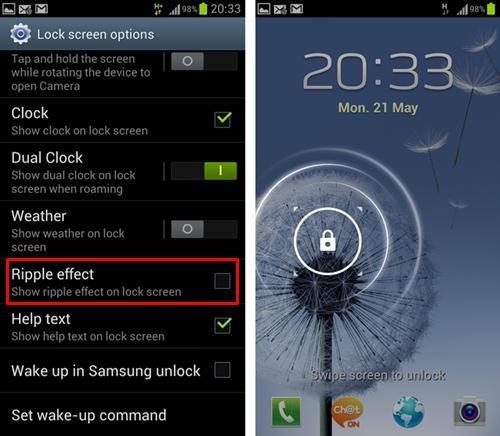
Una aplicación nativa puede ser la causante de un consumo excesivo de RAM
Por otro lado, también hay que mencionar que Samsung incorpora una serie de funcionalidades bastante impresionantes dentro de sus dispositivos de gama alta, y lo que no todo el mundo sabe es que puede que una de esas aplicaciones nativas sea la que está consumiendo memoria RAM de más sin que nosotros nos demos cuenta. El hecho de que mucha gente desconozca el motivo del bajo rendimiento de su dispositivo, hace que se conformen con un funcionamiento mucho más lento y peor del que realmente debería tener.
Como hemos dicho anteriormente, hay algunas aplicaciones nativas que consumen una gran cantidad de memoria RAM sin que nosotros seamos conscientes de ello. Una de estas aplicaciones que hace eso en el Samsung Galaxy S3 es el Ripple Effect, ese efecto que aparece en la pantalla de bloqueo simulando ondas de agua. ¿La solución para que deje de consumir tanta RAM? Muy sencilla: desactivarlo. Unos efectos que pueden ser causados por advertencias de Samsung que estamos olvidando y no prestando atención.
Para desactivar el Ripple Effect del Samsung Galaxy S3 lo único que debemos hacer es ir a Configuración / Seguridad / Opciones de bloqueo de pantalla / Ripple Effect, y una vez ahí desactivarlo. Evidentemente, desactivando esto no vamos a conseguir que el dispositivo rinda como recién sacado de la caja ni mucho menos puesto que seguramente haya más procesos consumiendo RAM en el dispositivo, pero seguro que notáis un cambio notable. Aún así, nunca está de más echar un ojo de vez en cuando al consumo de memoria RAM y ver si podemos liberar algo de memoria.
¿Conocíais ya este truco o conocéis algún otro para liberar memoria RAM? ¿Notáis alguna mejora en el rendimiento?

